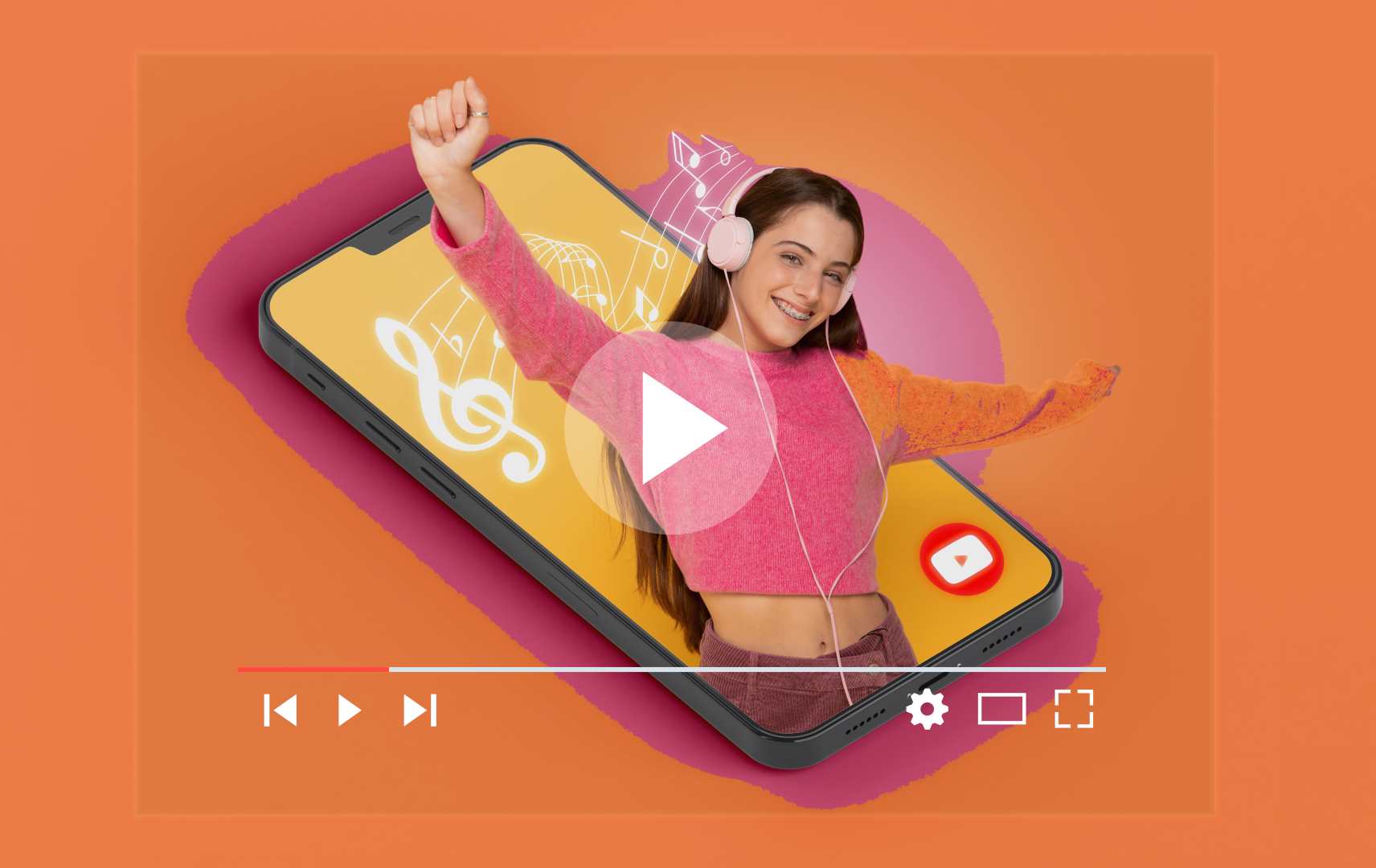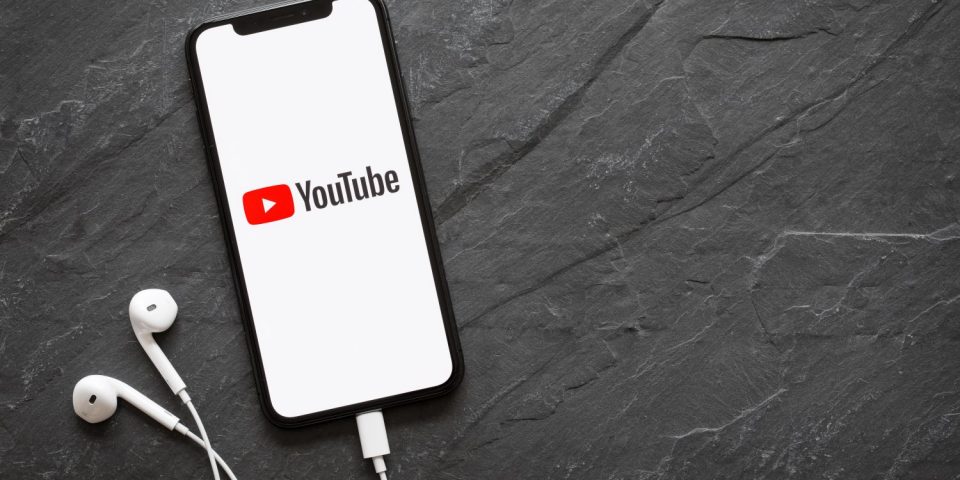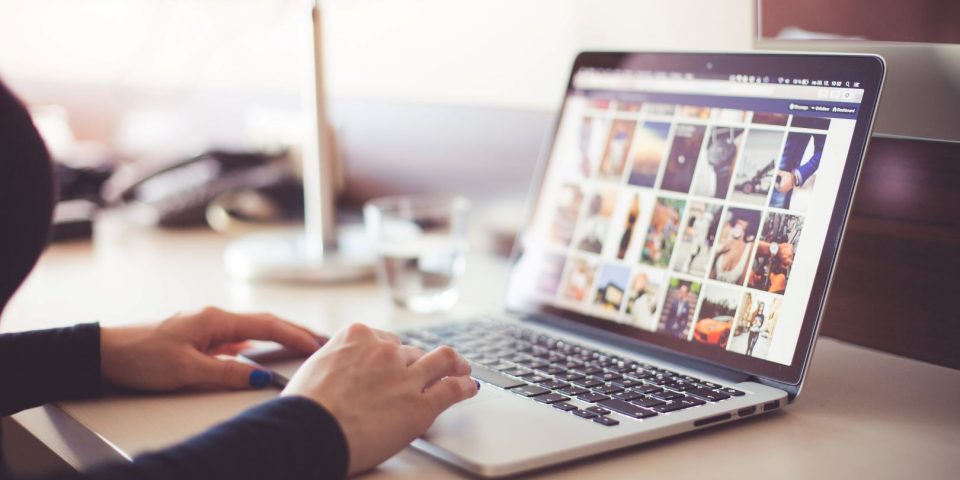En pleno 2024, si quieres destacar en redes sociales, te toca tirar de creatividad y aprender a editar tus vídeos, introducir efecto y, por supuesto, saber todos los trucos para poner música a un vídeo antes de subirlo a tus perfiles.
La competencia no es que sea feroz, sino que hay millones de perfiles en cada una de las plataformas existentes. De hecho, según el último informe realizado por IAB España, el 2023 cerró con 4,48 mil millones de usuarios en redes sociales, con un aumento de un 13,7% en solo un año.
Para ser visible entre esa macro multitud, solo te queda una solución: tener un contenido en el que se mezcle la creatividad con la calidad por partes iguales.
Te proponemos un trato: de lo anterior, te ocupas tú y nosotros te damos los mejores trucos para poner música a un vídeo desde tu móvil, ya sea Android o iPhone. Sin olvidarnos de las mejores apps.
Truco: ¿Cómo poner música a un video desde un Android?

Si tienes un móvil que funciona bajo el sistema operativo de Android y tienes tu dispositivo vinculado a una cuenta de Google, poner música a un vídeo es muy sencillo.
Solo tienes que usar la herramienta Google Fotos que, además ahora, te ayuda a generar vídeos a partir de tus imágenes gracias a la incorporación de la inteligencia artificial.
Como estás leyendo. Pero, para que te lo creas, te vamos a explicar cómo hacerlo paso a paso:
- Dentro de Google Fotos, abre el menú que verás en la parte superior de la galería.
- Pulsa sobre “Vídeo con momentos destacados”.
- Hasta ahora, era la app la que escogía las imágenes y te ofrecía clips como recuerdos. Pero con la IA puedes buscar fotos relacionadas con un tema, persona o lugar.
- Selecciona las fotos.
- Es el momento de poner música a un vídeo. Selecciona una de tu galería o deja que la IA haga su trabajo y te sugiera temas.
- El último paso, es darle a “Guardar” y publicarlo en tus redes sociales.
Tips para aprender cómo poner música a un video en iPhone
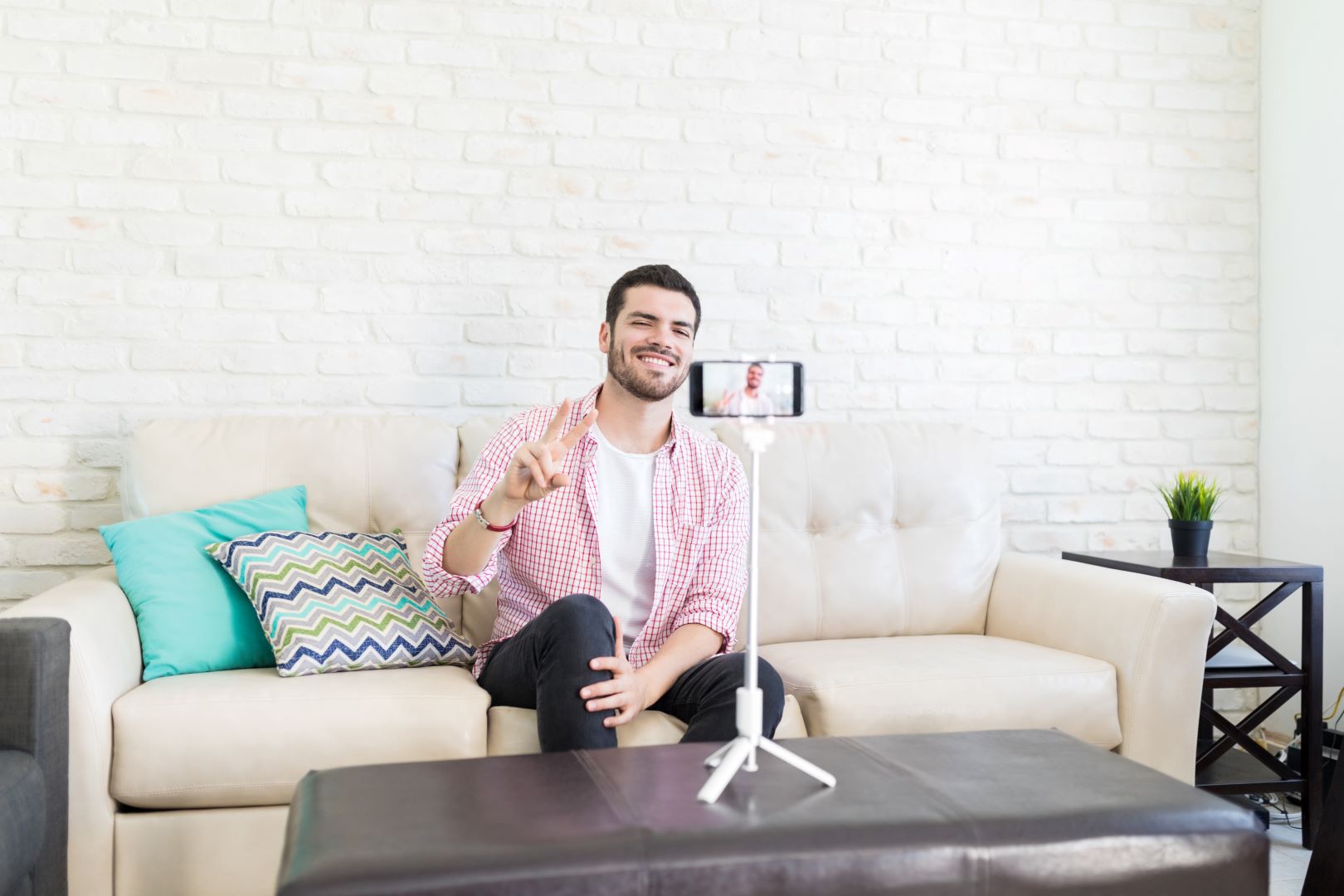
Ahora bien, si prefieres los móviles de Apple, es decir, un iPhone, el truco a seguir para poner música a videos es el siguiente:
- En este caso, tendrás que abrir la app de iPhone “iMovie” y abrir el vídeo en cuestión.
- Cuando estés editando el clip, verás la opción de añadir una música de fondo. Además, podrás elegir entre:
- La app te ofrece una amplia bi biblioteca de temas y música que se adaptan automáticamente al ritmo y duración de tu vídeo.
- Sincronizar tu clip con una canción de tu aplicación Música de tu ordenador Mac.
- Añadir un archivo de audio o canción que tengas en tu iPhone.
→ Al seleccionar una canción, en la línea de tiempo del vídeo verás que se suma otra de color verde. Es tu audio de fondo.
Las mejores apps para poner música a un vídeo

Como queremos que te sientas completamente libre a la hora de crear tú videos para redes sociales, con esos que generarás tendencia, aquí tienes una lista con algunas de las mejores apps para poner música a un vídeo:
- InShot: Con temas gratuitos, sin ánimo de lucro o sin copyright.
- KineMaster: Te ofrece temas de fondo y herramientas para cortar vídeo o cambiar los fondos.
- InstaVideo: Esta aplicación te permite regular el volumen del audio, de la música y fusionarlo en una única pista.
- PowerDirector: Aunque es principalmente una herramienta de edición, en la sección de “Shutterstock” encontrarás bases musicales.
- YouCam Video: Con más de 750 opciones de música de fondo. Desde canciones con ritmos suaves para crear ambientes hasta lectro-pop. Además, esta app funciona como editor de imágenes, ya que permite maquillarte o cambiar el color de tu pelo, y para cortar el vídeo.
- Capcut: Descarga su versión móvil o pc y verás que es una de las apps más completas y profesionales, a la par de visuales. Si quieres aprender a usar esta herramienta con detenimiento, te recomendamos la lectura del artículo: “CapCut: la app para PC y móvil de edición de vídeo que arrasa”.
- FilmMaker Pro: Solo recomendable para gente acostumbrada a la edición audiovisual, pues sus opciones son muy amplias y avanzadas para un principiante.
- VideoShow: Con ella, podrás crear películas, memes, videos o presentaciones de diapositivas o de fotografías y añadirles un audio o canción.
- Intro Maker: Elige entre sus más de 200 efectos de música y sonidos o sube tu propio tema.
- Quik by GoPro: Por si grabas tus vídeos para redes con una cámara de acción estilo GoPro.
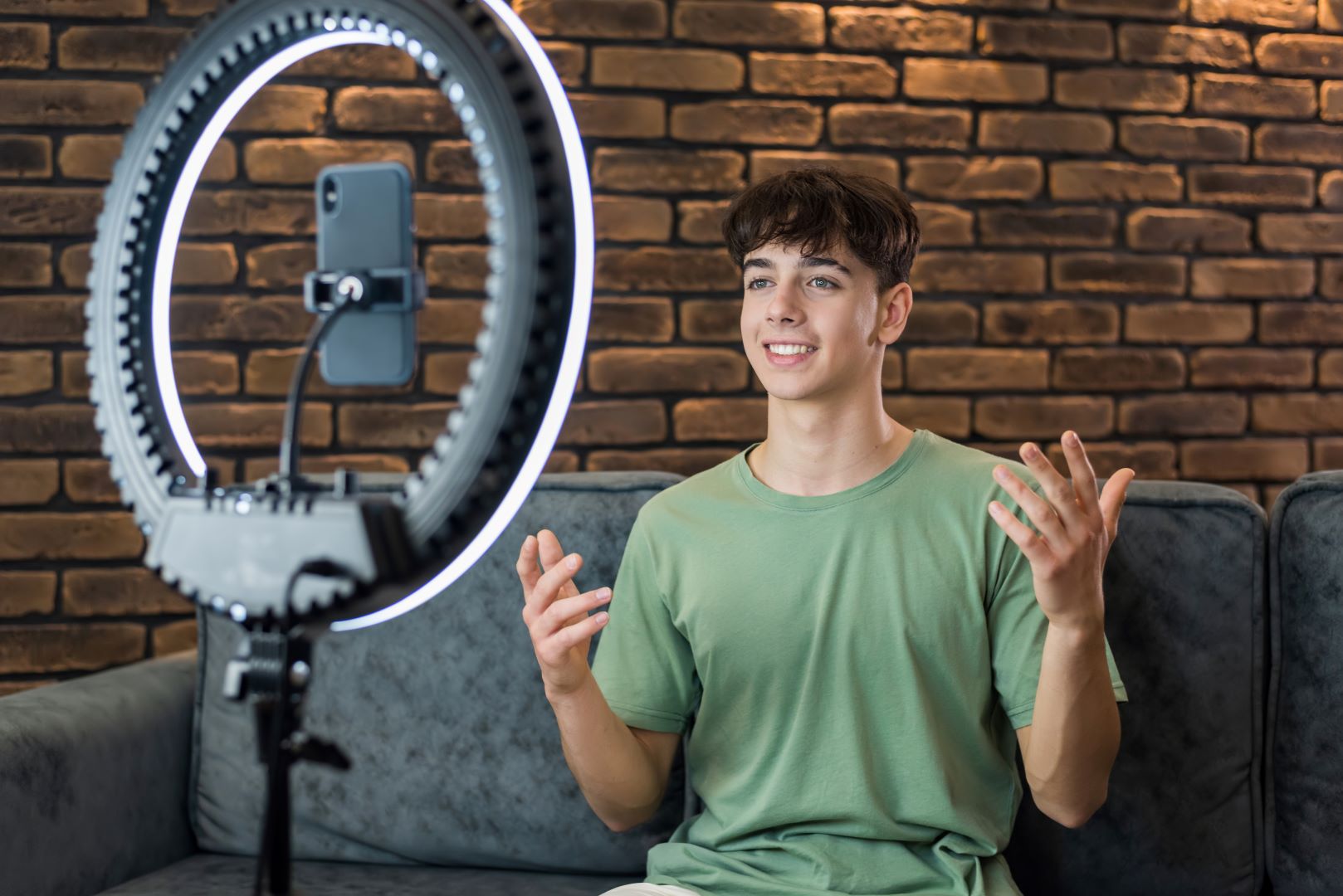
Antes de acabar, permítenos un último consejo: de nada sirve que añadas una música de fondo a tus vídeos si estos no están editados con calidad. Por ello, seguro que te ayudan los siguientes paso a paso. Uno para editar tus vídeos desde un móvil Android. El otro, para los amantes de iPhone:
Recortar vídeo en Android
- Dentro de la app Google Fotos, pulsa sobre “Editar”.
- Selecciona la opción de cortar y pon un punto de inicio y otro de fin al recorte.
- “Guardar”: Se guarda como una copia modificada del original.
- También podrás seleccionar solo una escena o frame del vídeo pulsando “Exportar fotograma”.
- Puede usar filtros o efectos especiales.
Recortar un vídeo en un iPhone
- Abre la app “Fotos” y añade el vídeo.
- Sobre la línea de tiempo, mueve los indicadores para darle un inicio y un final al corte.
- Para previsualizar, pincha en “Reproducción” y si estás satisfecho, dale a “OK” > “Guardar vídeo” o “Guardar vídeo como vídeo nuevo”.